Jak na zawsze wyłączyć komentarze w WordPressie
Wiele witryn opartych na WordPressie mimo, że oferują opcję komentarzy, mogą nie wymagać tej funkcji. W niektórych przypadkach komentarze są zbędne, a ich obecność może prowadzić do problemów z bezpieczeństwem, zwłaszcza jeśli użytkownicy mają dostęp do linków, które mogą być szkodliwe. Zatem, jeśli chcesz wyłączyć funkcjonalność komentarzy na swoim blogu lub stronie, oto osiem sprawdzonych metod, które pozwolą Ci to zrobić.
Metody wyłączenia komentarzy w WordPressie
Metoda 1. Kontrola komentarzy na pojedynczych stronach
Czasami możesz mieć potrzebę wyłączenia komentarzy na określonej stronie lub wpisie. Choć jest to rzadziej spotykane, warto wiedzieć, że masz taką możliwość.
- Przejdź do strony lub wpisu w WordPressie, na którym chcesz zmienić ustawienia.
- Zeskanuj stronę w dół, aż znajdziesz sekcję zatytułowaną „Dyskusja”. Jeśli nie widzisz tej sekcji, musisz otworzyć opcje ekranu w prawym górnym rogu i zaznaczyć „Dyskusja”.
- Aby wyłączyć komentarze na tej stronie, odznacz pole „Zezwól na komentarze”. Możesz też wyłączyć trackbacki i pingbacki w tej samej sekcji.
- Zapisz zmiany.
Metoda 2. Wyłączenie komentarzy na wszystkich przyszłych wpisach
Jeśli chcesz zablokować komentarze na wszystkich nowych wpisach, możesz ustawić ogólne ustawienie w panelu.
- Przejdź do zakładki „Ustawienia” i wybierz „Dyskusja”.
- W sekcji „Domyślne ustawienia artykułów” odznacz pole „Zezwól na komentarze w nowych artykułach”.
- Zapisz zmiany.
Pamiętaj, że to ustawienie dotyczy wyłącznie nowych postów, które tworzysz na swojej stronie WordPress. Aby wyłączyć komentarze na starszych wpisach, będziesz musiał skorzystać z kolejnej metody.
Metoda 3. Automatyczne zamykanie sekcji komentarzy
Jeżeli zależy Ci na usunięciu komentarzy z wcześniejszych wpisów, można to osiągnąć dzięki ustawieniom dyskusji w WordPressie.
- Przejdź do zakładki „Ustawienia” i wybierz „Dyskusja”.
- W sekcji „Inne ustawienia komentarzy” zaznacz pole „Automatycznie zamykaj komentarze na artykułach starszych niż [0] dni”.
- Zapisz zmiany.
To ustawienie spowoduje ukrycie formularza oraz wątku komentarzy na wszystkich wcześniej utworzonych wpisach.
Metoda 4. Wdrażanie surowszych kontroli komentarzy
Jeżeli chcesz, aby niektóre komentarze były mniej restrykcyjne, ale zależy Ci na większej kontroli nad tym, które są publikowane, możesz ustawić odpowiednie ograniczenia w sekcji ustawień WordPressa.
- Przejdź do „Ustawienia” i wybierz „Dyskusja”.
- Ustal, jakie ograniczenia chcesz wdrożyć, takie jak:
- Tylko zarejestrowani użytkownicy mogą dodawać komentarze.
- Otrzymywanie powiadomień e-mail o nowych komentarzach.
- Ręczna akceptacja wszystkich komentarzy.
-
Automatyczne umieszczanie komentarzy zawierających podejrzane linki w kolejce.
-
Zapisz zmiany.
Metoda 5. Usunięcie trackbacków i pingbacków
Trackbacki i pingbacki to komentarze, które pojawiają się na Twoich wpisach, gdy ktoś odwołuje się do Twojej treści w swoim artykule. Z reguły są one obciążone dużą ilością spamu, dlatego wielu użytkowników WordPressa decyduje się na ich całkowite wyłączenie.
- Przejdź do zakładki „Ustawienia” i wybierz „Dyskusja”.
- W sekcji „Domyślne ustawienia artykułów” odznacz pole „Zezwól na powiadomienia linków z innych blogów (pingbacki i trackbacki) w nowych artykułach”.
- Zapisz zmiany.
Metoda 6. Wykorzystanie wtyczki Akismet
Akismet to jedna z najpopularniejszych wtyczek do WordPressa, która automatycznie filtruje komentarze spamowe. Jest to bardzo wydajne narzędzie, które działa w tle, dzięki czemu nie musisz przeszukiwać skrzynki z komentarzami. Akismet wyróżnia podejrzane komentarze, co pozwala zaoszczędzić czas.
Metoda 7. Użycie wtyczki Disable Comments
Jeżeli chcesz całkowicie wyłączyć możliwość dodawania komentarzy, wtyczka Disable Comments będzie idealnym rozwiązaniem. Jej zastosowanie oznacza brak komentarzy na wszystkich stronach oraz wpisach, zaś pola komentarzy w panelu administracyjnym będą wyłączone, uniemożliwiając użytkownikom zmianę ustawień.
Metoda 8. Zastosowanie wtyczki Disable Comments RB
Wtyczka Disable Comments RB to kolejne rozwiązanie, które umożliwia proste wyłączenie komentarzy na Twojej stronie. Instalacja wtyczki jest intuicyjna i nie wymaga żadnych umiejętności programistycznych. Wtyczka pozwala na globalne wyłączenie komentarzy na wszystkich postach, stronach i załącznikach, z możliwością selektywnego włączenia komentarzy w wybranych sekcjach.
Wtyczka oferuje wiele funkcji, takich jak:
– Ukrycie wszystkich linków do komentarzy w menu administracyjnym.
– Wyłączenie sekcji komentarzy w kokpicie.
– Zablokowanie pingbacków w nagłówku.
– Wyłączenie komentarzy w widżetach.
Podsumowanie
Wyłączenie komentarzy w WordPressie nie musi być skomplikowane, a dostępne metody są różnorodne, co pozwala dostosować podejście do indywidualnych potrzeb witryny. Bez względu na to, jaki masz powód, by wyłączyć komentarze, istnieje rozwiązanie, które odpowiada Twoim wymaganiom i możnościom zarządzania treścią. Możesz stosować jedno z przedstawionych rozwiązań nawet w połączeniu, aby osiągnąć pełną kontrolę nad systemem komentarzy na Twojej stronie.
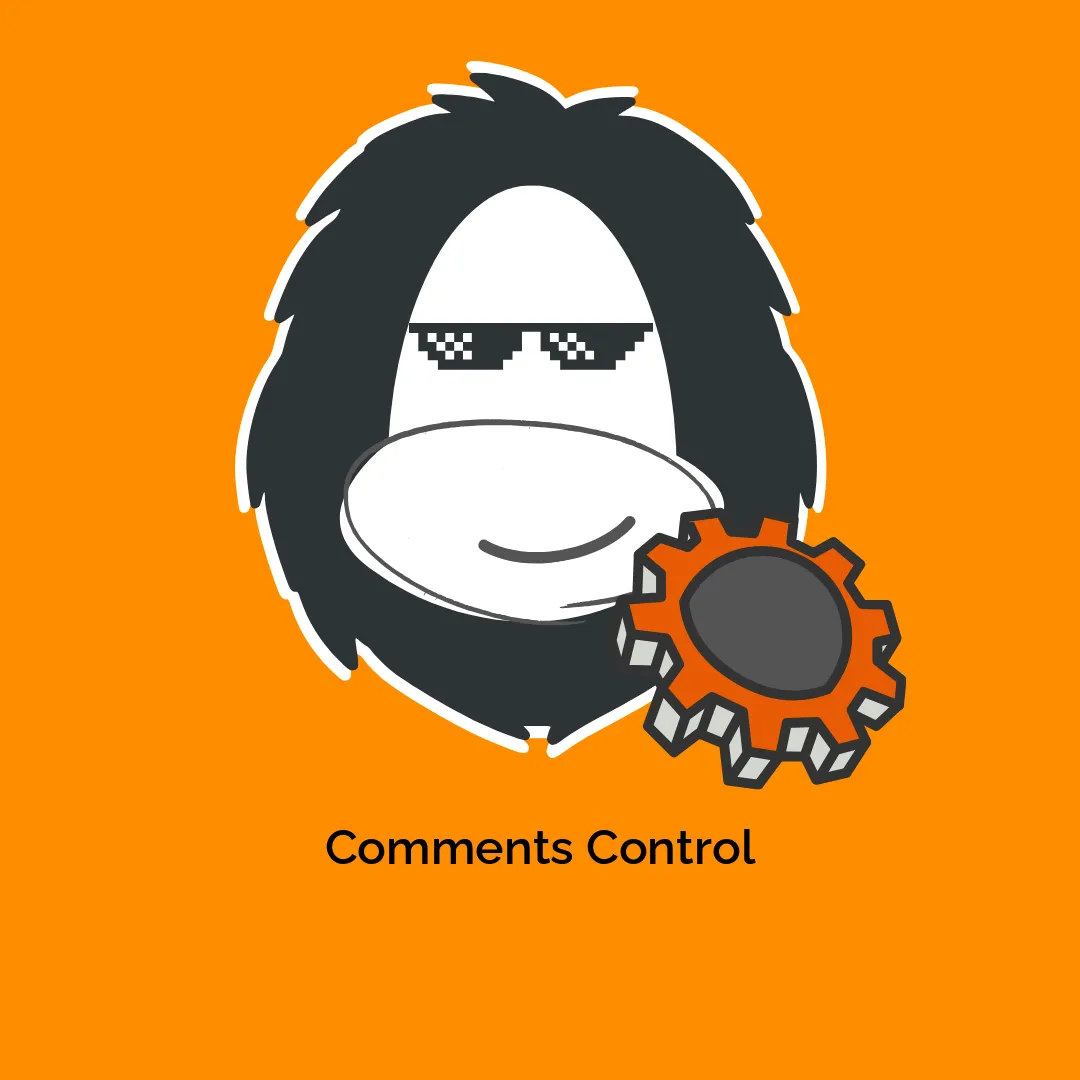




Opinie
Na razie nie ma opinii o produkcie.